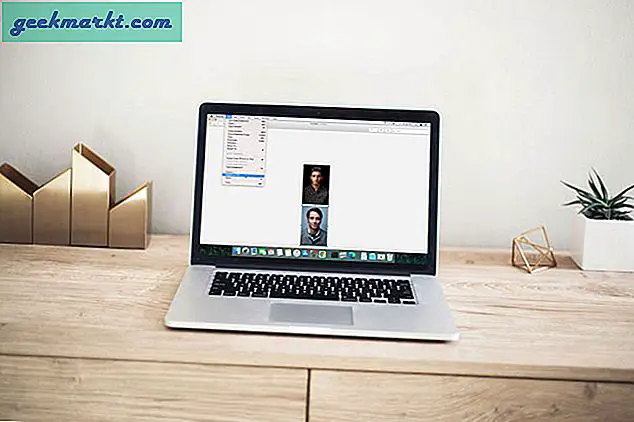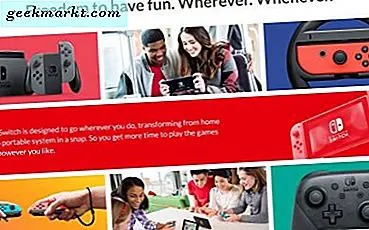Google tar automatisk din Google-konto navn som Gmail-visningsnavn. Men hvis du vil endre visningsnavnet til Gmail til firmanavnet eller et merkenavn, kan du gjøre det slik.
Måter å endre Gmail-navnet ditt
Det er to måter å endre Gmail-navnet ditt på. Du kan enten endre visningsnavnet for Gmail eller direkte navnet på Google-kontoen.
På Android og iOS har du bare muligheten til å endre Google-kontonavnet ditt. Hvis du vil ha et annet Google-kontonavn og Gmail-navn, bør du bare endre Gmail-navnet ditt via nettet. Når det er ute av veien, la oss starte.
Hvordan endre Gmail-visningsnavn på Android
Åpne Gmail-appen. Trykk på kontoikonet ditt øverst til høyre. Fra hurtigmenyen, trykk på Administrer Google-kontoen din.
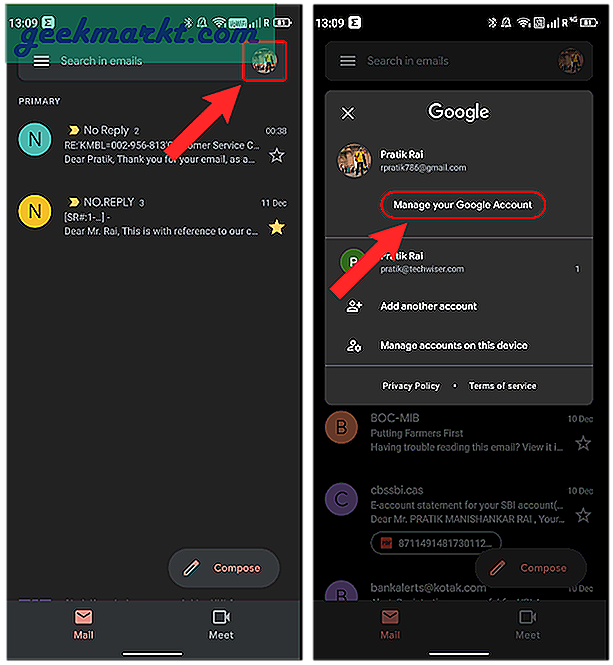
På siden Google-konto, trykk på Personlig info fanen. Under Personlig info, trykk på navnet ditt.
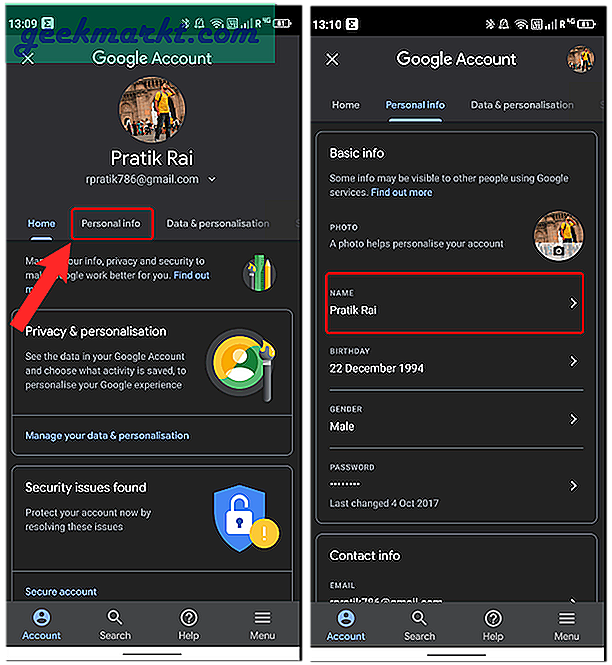
På navnesiden, endre fornavnet ditt og etternavn. Hvis du vil, kan du la etternavn-delen være tom. Når du er ferdig, trykk på Lagre for å lagre endringene.
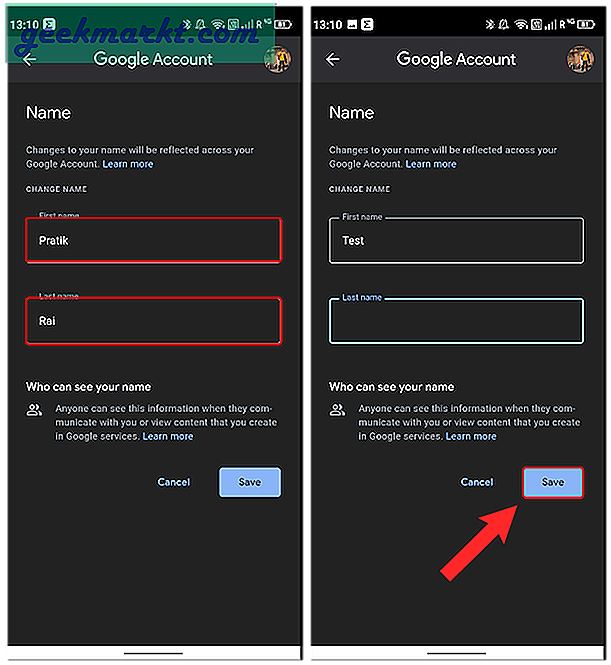
Når du har endret Google-kontonavnet, kan det ta noen minutter før endringene gjenspeiles. Du kan sjekke navnet i Gmail-appen ved å trykke på profilikonet ditt.
Hvordan endre Gmail-visningsnavn på iOS
I likhet med Android må du også endre Google-kontonavnet på iOS. For å gjøre det, gå over til Gmail-appen. Trykk på profilikonet øverst til høyre. Neste, fra hurtigmenyen, trykk på Google-kontoen knapp.
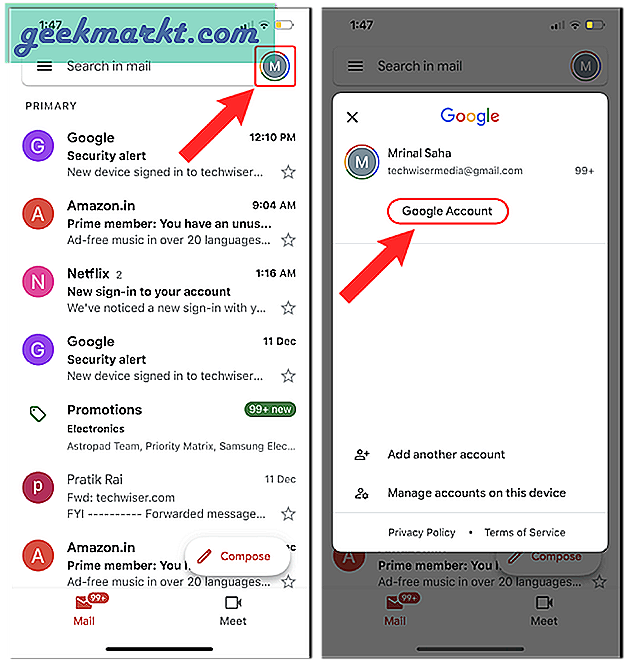
På siden Google-konto, trykk på Personlig info fanen. Under Personlig info, trykk på navnet ditt.
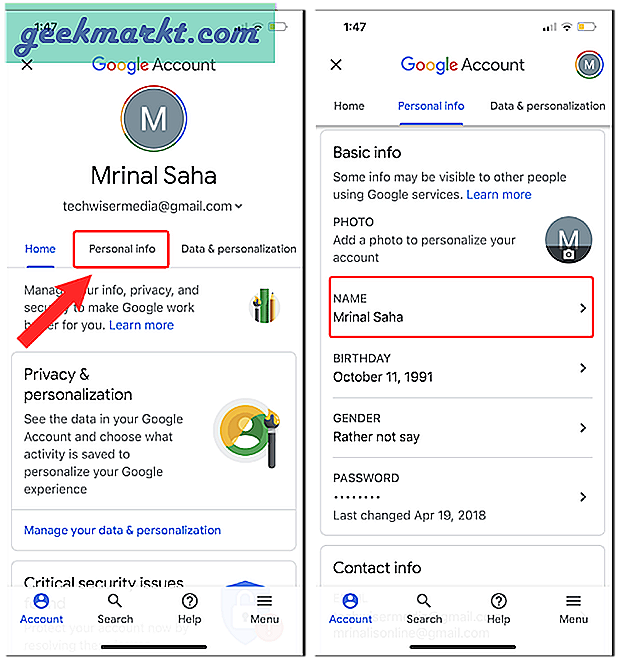
På navnesiden, endre fornavnet ditt og etternavn. Hvis du vil, kan du la etternavn-delen være tom. Når du er ferdig, trykk på Lagre for å lagre endringene.
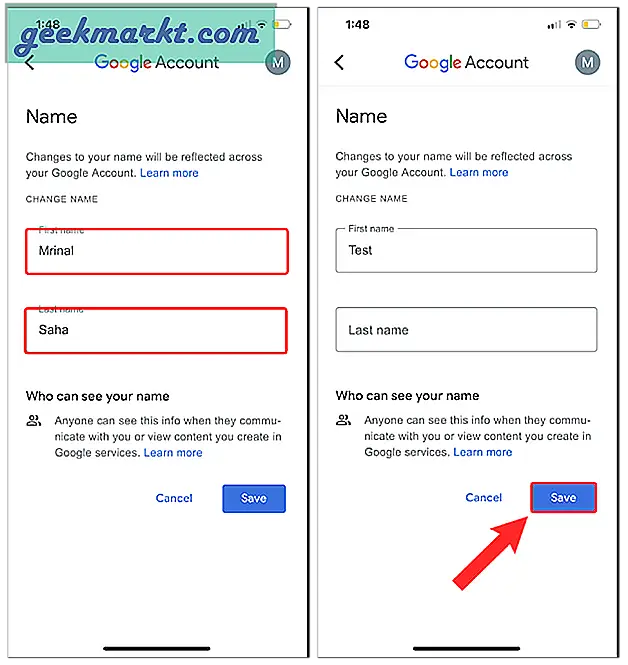
Når du har endret navnet på Google-kontoen, kan det ta noen minutter før endringene gjenspeiles. Du kan sjekke navnet i Gmail-appen ved å trykke på profilikonet ditt.
Hvordan endre Gmail-visningsnavn på nettet
Å endre Gmail-navnet ditt er ganske enkelt på nettet. Gå over til Gmail-innboksen din, klikk på Gear-ikonet øverst til høyre.
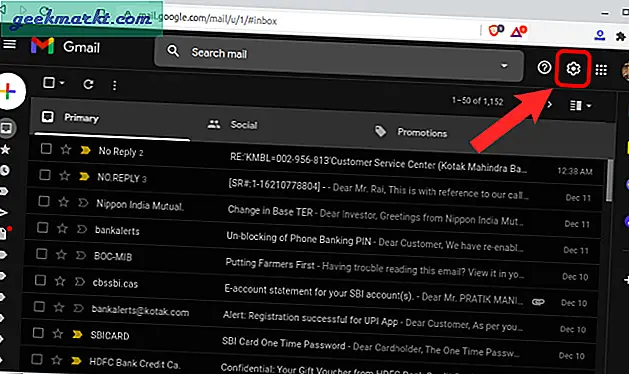
Fra den utvidede menyen, klikk på Se alle innstillinger knapp.
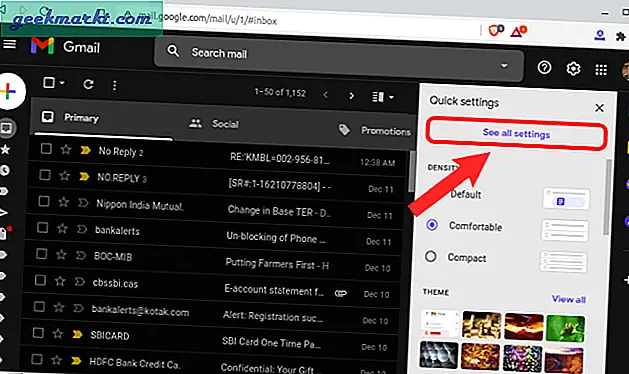
Bytt til innstillingsmenyen Kontoer og import fanen.
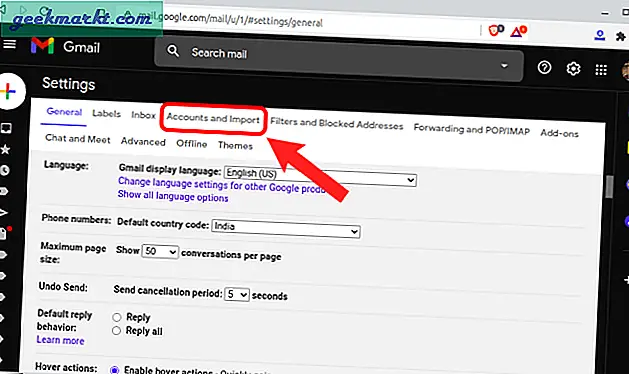
På fanen Kontoer og import, under Send e-post som seksjon, klikk på knappen Rediger info.
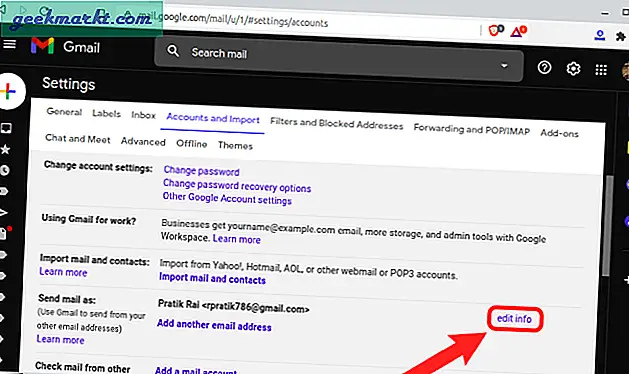
I popup-vinduet vil du se Gmail-navnet ditt. Klikk på alternativknappen nedenfor og skriv inn det nye kontonavnet ditt i tekstboksen. Når du er ferdig, klikk på Lagre endringer knapp.
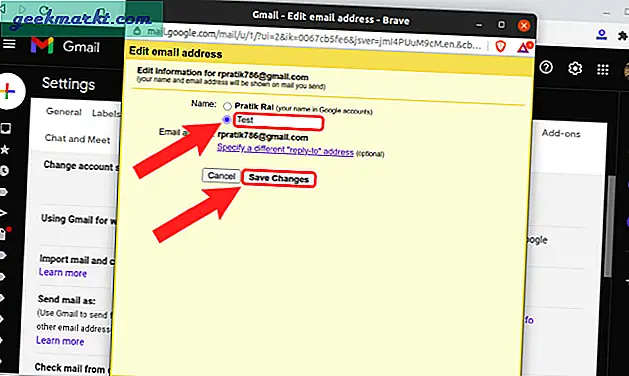
Når du er ferdig, blir visningsnavnet ditt for Gmail angitt som beregnet. Dette vil ikke endre Gmail- eller Google-kontonavnet ditt. Det endrer bare visningsnavnet på e-posten din.
Avsluttende ord: Endre Gmail-navnet ditt
Dette er de eneste måtene å endre visningsnavnet på Gmail på alle plattformene. For mer problemer eller spørsmål, gi meg beskjed i kommentarene nedenfor.
Les også: Slik fjerner du Meet-fanen fra Gmail på Android og iOS